Seu telefone travou no WhatsApp não funcionou após a atualização do iOS 13 ?
Preocupado por que as notificações do WhatsApp não funcionam iOS 13 ?
É uma coisa geral que sempre que uma nova atualização chega para o nosso dispositivo, estamos com pressa para atualizá-la, certo?
Isso acontece com usuários de Android e iOS. Lembre-se de que cada atualização que vem consiste em vários novos recursos e benefícios que a Apple lança para seus dispositivos iOS.
Mas, ao mesmo tempo, ocorrem vários problemas também. Após o lançamento do iOS 13, muitos usuários relataram vários tipos de problemas enfrentados por eles em seu iPhone/iPad.
Um desses problemas foi o WhatsApp não funcionar. Agora, isso é um assunto sério porque hoje em dia as pessoas dependem totalmente das plataformas de redes sociais para qualquer trabalho.
Portanto, se você também está enfrentando o “ WhatsApp não funciona no iPhone 12 ” ou “ O WhatsApp continua travando após a atualização do iOS 13, então este blog é definitivamente para você.
Aqui vou dar a você algumas das melhores maneiras de corrigir o WhatsApp que não funciona após a versão de atualização do iOS 13.
Quais são os problemas comuns no WhatsApp após a atualização do iOS 13?
Existem vários problemas que ocorrem após a atualização do iPhone para iOS 13/13.1/13.2/14/15.
Então, aqui estão algumas das listas de problemas comuns que mostram o problema no WhatsApp:
- WhatsApp não envia ou recebe mensagens
- Falha do WhatsApp no iOS 13/12/13.1/13.2/14/15
- WhatsApp temporariamente indisponível no iPhone
- Contatos não exibidos no WhatsApp no iOS 13/12/13.1/13.2/14/15
- Notificações do WhatsApp não funcionam no iOS 13/12/13.1/13.2/14/15
- WhatsApp mostrando aguardando esta mensagem no iOS 13/12/13.1/13.2/14/15
- WhatsApp não se conecta ao Wi-Fi no iOS 13/12/13.1/13.2/14/15
Quais são as soluções para corrigir o WhatsApp não funcionar após a atualização do iOS 13/13.1?
Agora chega a hora de procurar as soluções que ajudarão você a resolver o WhatsApp continua travando após a atualização do iOS 13/13.1.
Então vamos percorrê-los:
Solução 1: Forçar a reinicialização do iPhone
A primeira coisa que você deve fazer para consertar o WhatsApp continua parando é fazer uma reinicialização forçada do seu iPhone. É a melhor e mais recomendada solução para o problema.
Como a versão iOS 13 suporta o iPhone 5S e seus modelos acima, cada dispositivo tem maneiras diferentes de forçar a reinicialização do iPhone.
Siga as etapas abaixo para corrigir o problema:
- Para iPhone X/8/8 Plus , pressione e solte Aumentar volume e Diminuir volume Depois disso, pressione o botão Suspender até que o logotipo da Apple apareça.
- Para iPhone 7/7 Plus , pressione o botão Sleep e Volume Down até que o logotipo da Apple apareça
- Para iPhone 5S/SE/6/6s/6 Plus , pressione o botão Sleep junto com o botão Home até que o logotipo da Apple apareça
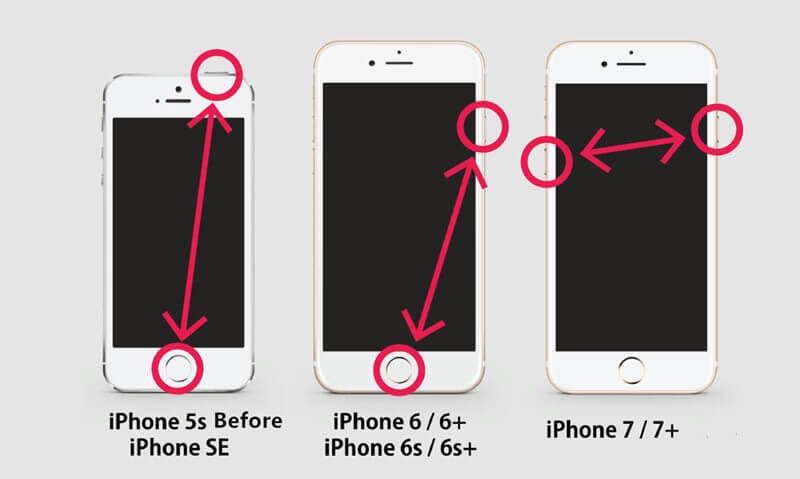
Solução 2: Forçar o encerramento do WhatsApp
Quando a solução acima não funcionar para você, force o encerramento do aplicativo e reinicie o dispositivo uma vez.
Essa também é uma correção comum para o WhatsApp travado no erro de carregamento que você está encontrando. Na verdade, muitas falhas aleatórias também são resolvidas com esse processo.
Siga os passos abaixo:
- Primeiro, pressione o botão Home duas vezes instantaneamente
- Isso exibirá uma lista de aplicativos usados recentemente. Agora procure o WhatsApp e deslize o ícone para cima para limpá-lo da lista. Até você pode limpar todos os aplicativos em segundo plano da execução sem qualquer confusão.
- Agora espere um pouco e reinicie seu telefone e inicie o WhatsApp mais uma vez
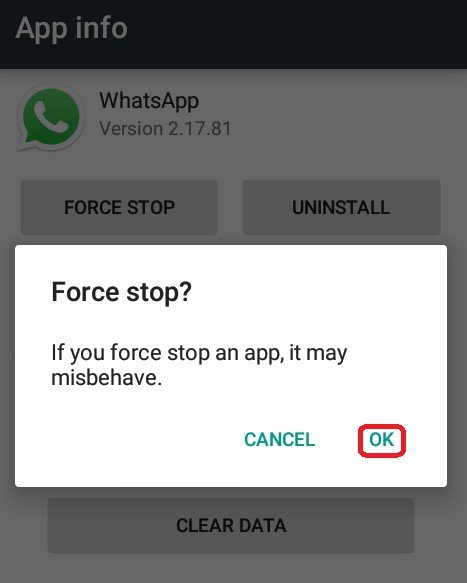
Solução 3: desinstale e reinstale o WhatsApp
Você também pode desinstalar e reinstalar o WhatsApp para se livrar do erro. Esta é uma das melhores maneiras de corrigir o problema.
Confira as etapas abaixo para desinstalar e reinstalar o WhatsApp no iOS 13/13.1.
Passo 1 : na tela inicial , clique e segure qualquer aplicativo disponível em seu telefone
Passo 2 : Agora, quando os ícones começarem a tremer, basta localizar o WhatsApp e clicar no “ X ” no canto esquerdo. Fazer isso removerá o WhatsApp do iPhone
Passo 3 : Em seguida, clique na opção “ Excluir ” para confirmar a desinstalação do aplicativo WhatsApp

Solução 4: desative os dados de Wi-Fi e celular
Outra coisa importante que é realmente importante é ter uma conexão de internet estável . E se ocorrer algum problema com a conexão com a Internet, o WhatsApp mostrará um problema ao acessá-lo.
Então o que você tem que fazer é:
- Simplesmente ative e desative os dados de celular indo em “ Configurações ” > depois na opção “ Celular ”. Agora desligue e ligue os dados do celular
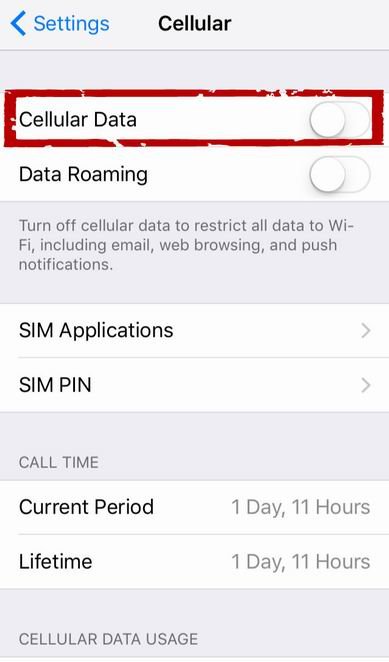
- Para ativar e desativar os dados Wi-Fi, vá para “ Configurações ” e selecione a opção “ Wi-Fi ”. Agora ligue e desligue a conexão Wi-Fi ou você também pode tentar conectar outras conexões Wi-Fi para verificar e corrigir o problema
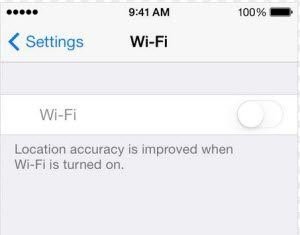
Solução 5: liberar armazenamento no iPhone
Muitas vezes, devido ao menor espaço de armazenamento no iPhone, os usuários encontram o WhatsApp não funcionando no iPhone 12/11/8.
Nessa situação, você precisa verificar o espaço de armazenamento primeiro acessando Configurações> Geral> Armazenamento do iPhone.
Se houver menos espaço, remova os aplicativos que não estão em uso ou, após removê-los, reinstale novamente. Isso liberará algum espaço no iPhone e você poderá usar seu WhatsApp no iPhone com facilidade.
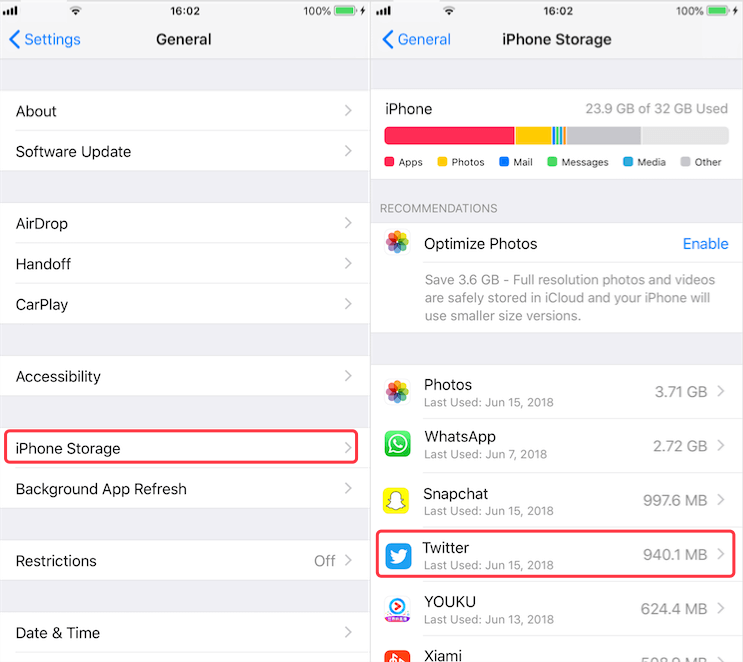
Solução 6: atualize os aplicativos disponíveis
Quaisquer aplicativos que você tenha instalado no seu iPhone, mantenha-os atualizados e esta é uma das melhores maneiras de corrigir o WhatsApp que continua travando após a atualização do iOS 13/13.1.
A atualização dos aplicativos corrige vários programas prejudiciais e os desenvolvedores liberam novas atualizações de acordo com a atualização do iOS.
Portanto, para atualizar os aplicativos no seu iPhone, siga os passos abaixo:
Passo 1 : Primeiro, clique na App Store na tela inicial
Passo 2 : Agora vá para o canto inferior direito e clique no ícone Atualizações . Depois disso, você verá a lista de aplicativos que precisam de atualização
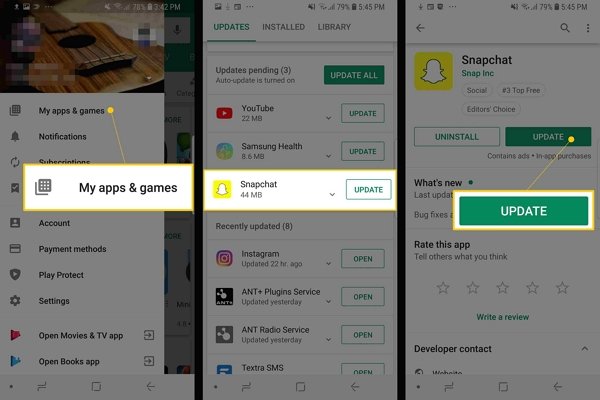
Passo 3 : Se o WhatsApp precisar atualizar, clique na opção “ Atualizar ” ao lado do aplicativo
Passo 4 : E se outros aplicativos também precisarem de atualização, toque em “ Atualizar tudo ”
Solução 7: limpe o cache e os arquivos de dados do WhatsApp
O cache do aplicativo WhatsApp ocupa muito espaço de armazenamento e, portanto, impede que o aplicativo funcione sem problemas. Para acessar o aplicativo corretamente, você precisa limpar os arquivos de cache:
- Primeiro, vá para Configurações > clique em Geral
- Em seguida, procure a opção “ Armazenamento e iCloud ”> clique na opção WhatsApp e você verá o uso dos arquivos de cache
- Agora toque em “ Excluir aplicativo ” e os arquivos de cache serão excluídos
Solução 8: desative as restrições no iPhone
Outra coisa importante que pode impedir que o WhatsApp funcione é o aplicativo de restrição.
Se essa opção estiver habilitada, todos os aplicativos e serviços ficarão limitados e poderão impedir o funcionamento de alguns aplicativos.
Portanto, para corrigir esse problema, você deve seguir as etapas abaixo:
- Primeiro, vá para Configurações > escolha Geral
- Agora clique em Restrições de Conteúdo e Privacidade
- Em seguida, escolha Desativar restrições
- Aqui você deve inserir o código de restrição novamente quando solicitado
Depois de fazer todas as alterações, reinicie o telefone e verifique seu aplicativo WhatsApp novamente.
Solução 9: faça o downgrade da versão do iOS para baixar
Outra solução que pode ajudá-lo a se livrar do WhatsApp travando o iOS 14/13 é fazer o downgrade do sistema operacional para uma versão inferior.
Sim, a atualização do iOS 13/14 não é compatível com o seu telefone, então é melhor fazer o downgrade da versão.
- Primeiro, faça um backup do iTunes em um PC Windows ou macOS com um cabo USB
- Agora baixe o arquivo IPSW para iOS 13/13.1 no iPhone (https://ipsw.me/)
- Depois disso, desative o Find My iPhone em Configurações> iCloud> Find My iPhone
- Em seguida, coloque seu telefone no modo de recuperação
- E agora conecte seu dispositivo ao iTunes, após o qual seu dispositivo será detectado pelo iTunes no modo de recuperação. Em seguida, pressione e segure a tecla Option no Mac ou a tecla Shift no PC, depois toque na opção Restaurar no iTunes.
- Aqui selecione o arquivo IPSW baixado
É isso.
Solução 10: entre em contato com a equipe de suporte do WhatsApp
Você ainda está recebendo o WhatsApp não funcionando após a atualização do iOS 13/13.1?
Se todas as etapas acima não funcionarem, você pode entrar em contato com a equipe de suporte do WhatsApp Messenger e informar o problema que está enfrentando.
Até você pode obter ajuda do site do WhatsApp e enviá-los por e-mail de acordo com o problema que está enfrentando.
Talvez o aplicativo tenha algum problema ou precise de soluções avançadas ou talvez seu telefone não seja compatível com a versão mais recente do iOS.
Então, uma vez que você deve entrar em contato com a equipe de suporte.
Solução 11: Solução alternativa para corrigir o WhatsApp não funcionar após a atualização do iOS 13/13.1/13.2/14/15
Outra solução eficaz que pode ajudar a corrigir o WhatsApp que não funciona no erro do iPhone é usar iOS Sistema Reparação. Esta é uma ferramenta profissional que ajuda a corrigir qualquer tipo de problema que ocorra no iPhone/iPad.
Quaisquer erros ou problemas que ocorram no iPhone podem ser facilmente resolvidos usando esta poderosa ferramenta.
Muitos especialistas sugerem que essa ferramenta seja usada, pois é muito útil para corrigir muitos erros indesejados no iPhone, como BSOD no iPhone, problema de congelamento do iPhone, erro WSOD, iPhone travado na verificação de erro de atualização, travado no logotipo da Apple, travado no modo de recuperação e vários outros problemas em seu iPhone/iPad.
A ferramenta suporta todos os tipos de modelos de iPhone, incluindo iPhone 12 series, iPhone 11 series, iPhone X/XR/XS, iPhone 8, iPhone 7, e também a versão mais recente do iOS 15/14/13/12/11.
Portanto, sempre que você enfrentar esses tipos de erros no seu iPhone / iPad, basta fazer o baixar iOS Sistema Reparação e corrigir o WhatsApp que não funciona após a atualização do iOS 13/13.1 com facilidade.
Conclusão
O WhatsApp é um aplicativo usado diariamente e quando ele para de funcionar, é realmente uma situação irritante. No entanto, os usuários geralmente enfrentam esses tipos de problemas após atualizar seu dispositivo para qualquer nova atualização, como o iOS 13/13.1.
Neste blog, discuti várias maneiras de corrigir o WhatsApp que não funciona após a atualização do iOS 13 e espero que, se segui-las, resolva o erro.
Para uma solução rápida e avançada, vá para a ferramenta iOS Sistema Reparação e corrija o WhatsApp que não está funcionando no iPhone sem problemas.
Sophia Louis is a professional blogger and SEO expert. Loves to write blogs & articles related to Android & iOS Phones. She is the founder of pt.android-ios-data-recovery.com and always looks forward to solve issues related to Android & iOS devices




